Heim >Software-Tutorial >Bürosoftware >Ein einfacher Vorgang zum Einfügen von n mehreren Bildern in einer Sekunde in PPT
Ein einfacher Vorgang zum Einfügen von n mehreren Bildern in einer Sekunde in PPT
- WBOYWBOYWBOYWBOYWBOYWBOYWBOYWBOYWBOYWBOYWBOYWBOYWBnach vorne
- 2024-04-17 13:46:011224Durchsuche
Bereiten Sie die Bilder vor, geben Sie die Bilddateinamen mit fortlaufenden Nummern ein, z. B. 1.jpg, 2.jpg..., und legen Sie sie in der Bilddatei ab. Wenn sie auf dem Laufwerk D abgelegt sind, öffnen Sie PPT2003 wie gezeigt
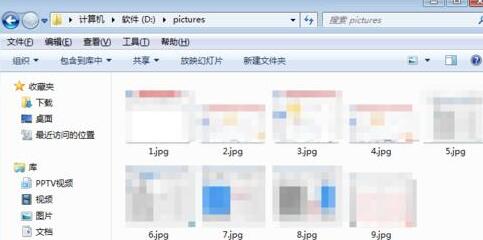
Benutzeroberfläche

Drücken Sie die Tastenkombination Strg+M und drücken Sie sie kontinuierlich, um mehrere leere Folien zu erstellen, wie Sie einfügen möchten, d. h. drücken Sie die Tastenkombination so oft Sie wollen.
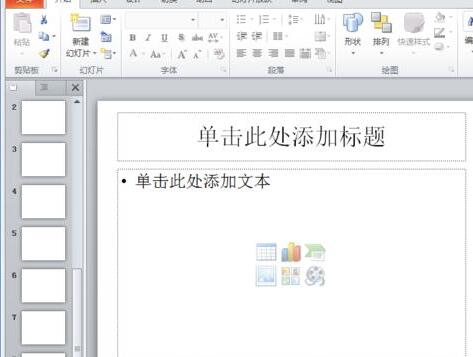
Drücken Sie die Tastenkombination Alt+F11, um das Visual Basic-Editorfenster zu öffnen, klicken Sie mit der rechten Maustaste auf] Einfügen [, und klicken Sie dann auf] Vorlage [
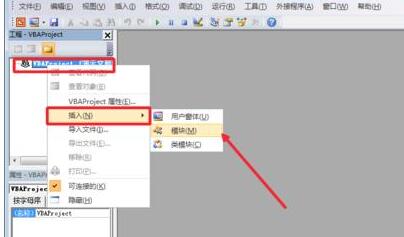
Geben Sie den folgenden Code in das Popup-Codebearbeitungsfenster ein:
Sub InsertPic ()
Dim i As Integer
For i = 1 To ActivePresentation.Slides.Count
ActivePresentation.Slides(i).Select
With ActiveWindow.Selection.SlideRange
.FollowMasterBackground = msoFalse
.Background.Fill .UserPicture "D:Pictures" & i & ".jpg"
End With
Next
End Sub
Nach Eingabe des Codes schließen. Drücken Sie erneut die Tastenkombination Alt+F8, um das Makrodialogfeld zu öffnen, wählen Sie das oben erstellte InsertPic-Makro aus und klicken Sie auf [Ausführen]. Jetzt können alle Bilder eingefügt werden.
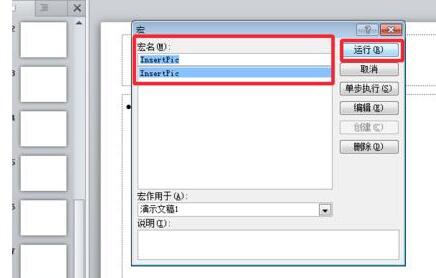
Das obige ist der detaillierte Inhalt vonEin einfacher Vorgang zum Einfügen von n mehreren Bildern in einer Sekunde in PPT. Für weitere Informationen folgen Sie bitte anderen verwandten Artikeln auf der PHP chinesischen Website!
In Verbindung stehende Artikel
Mehr sehen- Ausführliche Erklärung zum Öffnen und Lesen von CSV-Dateien
- Schritte und Vorsichtsmaßnahmen zum Öffnen und Verarbeiten von Dateien im CSV-Format
- Methoden und Tipps zum Öffnen von CSV-Dateien: Geeignet für eine Vielzahl von Software
- Eine Kurzanleitung zur CSV-Dateibearbeitung
- Erfahren Sie, wie Sie CSV-Dateien richtig öffnen und verwenden

